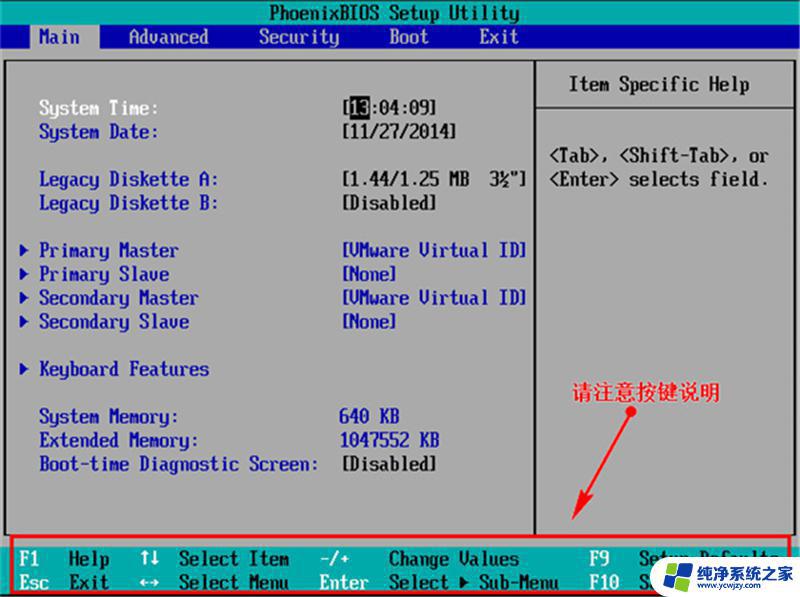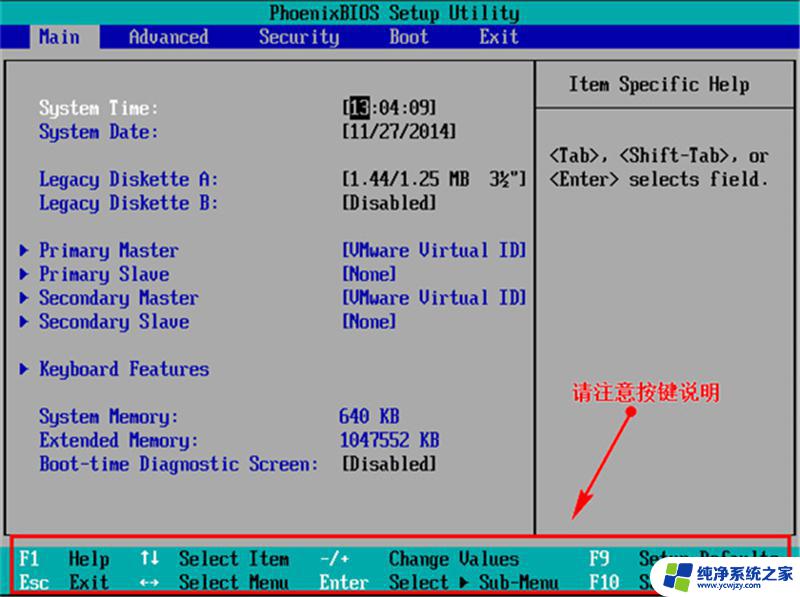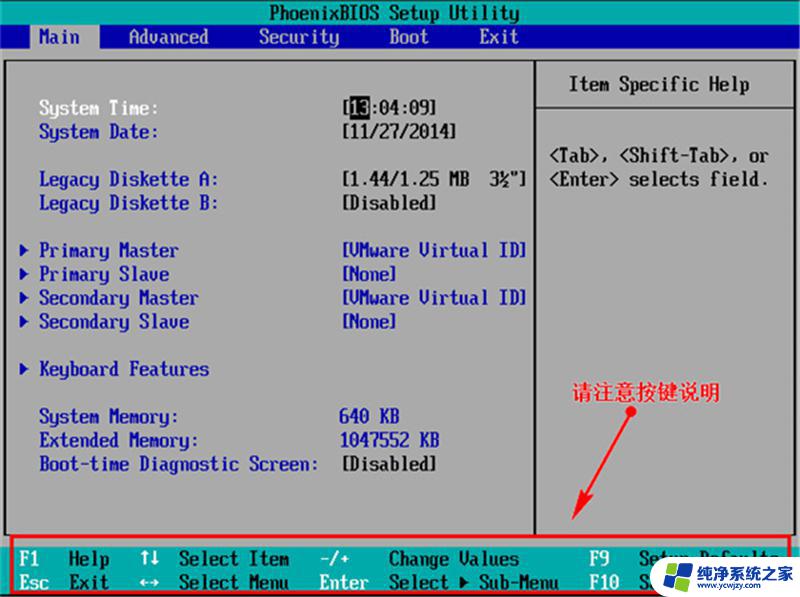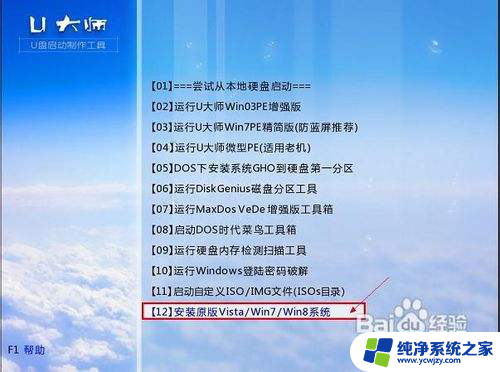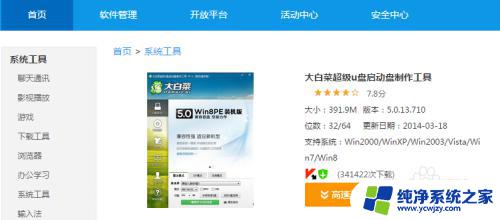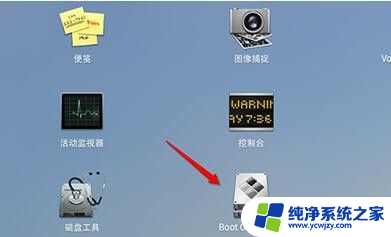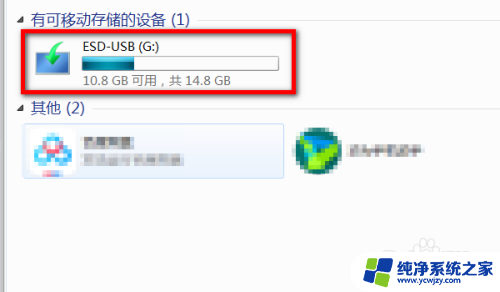Windows Vista用U盘安装教程
windows vista用u盘,随着技术的发展,现代的电脑系统越来越复杂,特别是 Windows 系统,为了更方便地进行系统安装和修复,利用 U 盘成为了一种快捷、便利的方式。而 Windows Vista 作为微软公司推出的一款经典操作系统,也可以通过 U 盘进行安装和修复。本文将为大家介绍如何使用 U 盘在 Windows Vista 上进行系统安装和修复的方法。

步骤
1. 下载回来的Vista或者Vistasp1一般为ISO文件,用虚拟光驱或者直接用winrar提取boot目录中的bootsect.exe文件到硬盘某分区X根目录,开始——运行——X: \bootsect.exe /nt60 Y:。如此就把盘符为Y的U盘设置成启动装置。
但要注意,如果Vista或者Vistasp1为64位版本的,那只能在64位Windows系统中运行,在32位的2K/XP系统中bootsect.exe不能执行,那是不是再下载32位Vista版本呢,不必要,到网上直接下载bootsect.exe吧,Google一下大把有得抓,这个世界还是好人多啊!bootsect.exe不管是32位的还是64位的,制作出的U盘启动装置完全等效等价,没有不完美之遗憾。
2. 把ISO镜像中的所有文件拷贝到U盘,让U盘和ISO看起来有相同的目录结构。重新启动进入cmos设置为usb-zip方式启动,后面的操作就与光盘安装一致,无庸赘述。
不过我得老实承认,该方法没有实际验证到完全成功,两个原因,一是我只有1G的SD卡,所以没有复制最肥的文件install.wim;二是我的主板ACPI不完全兼容, U盘启动复制完准备文件后蓝屏报The BIOS in this system is not fully ACPI compliant。用硬盘安装出现同样的故障,所以基本确定是BIOS问题。希望有条件的网友验证支持一下,如果能成功,不失为简便环保的好办法。
如果U盘不够大,那么可以只用U盘启动。第二步只拷贝boot目录和bootmgr文件到U盘根目录,然后在U盘根目录上新建sources目录,把ISO镜像同名目录中的boot.wim文件拷入,启动U盘就建立好了,然后把ISO镜像内的所有文件复制到硬盘除了C盘的其他分区中,拷贝到根目录更方便,拷贝到子目录也可以。
U盘启动复制文件后出现安装界面,依次点击Next>Repair your computer(修复)>Next>最后点击Command Prompt(命令提示符),运行 format c:/fs ntfs /q 格c盘,来到拷贝安装文件的目录运行setup.exe,安装开始。这个办法也是理论预测,没有实际验证。
完全用硬盘安装的坏处是失败后原来的系统就没有了,先得Ghost备份,或者新机器先得安装xp系统。这个办法很可能也适用于windows2008系统的安装。
死机的原因找到了,是超频的缘故,降频后安装报错说找不到install.wim,当然找不到了,想了很多办法让安装程序知道install.wim在硬盘上的位置,死活不干,非要到U盘去找,我没有办法,看网上硬盘安装vista的帖子好像没有问题。
可能问题出在这里,我是运行光盘根目录的setup,而不是下帖的第二点第10条。
买了一台新电脑,2g的内存,为装vista做准备,早就想装了。网上找了一个免激活的版本,居然有2.6g之巨,cd是刻不下了,dvd的没有,只好硬盘安装,找了一篇,如下:
事先准备: 安装好Windows XP系统的电脑一台,Vista安装iso。
注:
(1)Windows Vista要求安装在NTFS分区,但是其他分区可以是FAT32格式!
(2)简单无损NTFS转换方式:运行cmd进入命令行模式,运行convert x: /fs:ntfs即可(x为需要转换分区盘符),其间可能需要重启计算机。注:该命令可以无损将FAT分区转换为NTFS分区,该过程不可逆!若对分区中没有有用数据,直接在XP下格式化为NTFS分区也能达到目的!
(3)建议安装系统分区至少15GB。(我安完VISTA以后,系统区占用6GB。)
以上便是Windows Vista使用U盘的全部内容,需要的用户可以根据小编的步骤进行操作,希望这些步骤能对大家有所帮助。